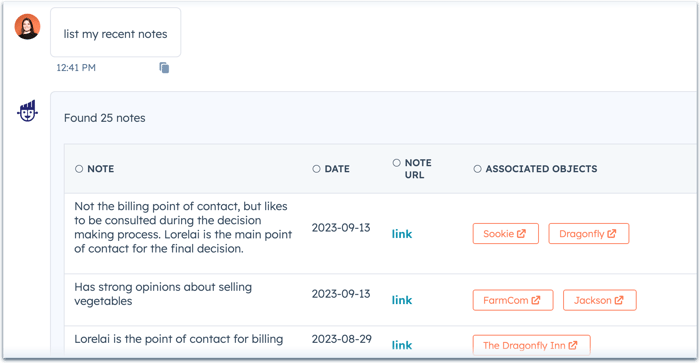Använd ChatSpot AI för att skapa, uppdatera och sammanfatta poster (BETA)
Senast uppdaterad: mars 4, 2024
Tillgänglig med något av följande abonnemang, om inte annat anges:
|
|
Om du har kopplat ditt HubSpot-konto till ChatSpot kan du använda AI-chattassistenten för att utföra vissa åtgärder på poster i ditt CRM. Med ChatSpot AI kan du göra följande:
- Skapa en ny post
- Uppdatera egenskapsvärden för en post
- Sammanfatta en post
- Visa anteckningar om en post
- Skapa uppgifter och anteckningar
- Tilldela en ägare till en post
Observera: följande funktioner är endast tillgängliga för kontakter, företag, avtal och biljetter. ChatSpot har inte åtkomst till data för anpassade objekt och kan därför inte slutföra åtgärder för poster för anpassade objekt.
Slutföra CRM-åtgärder
- Navigera till chatspot.ai och logga in på ditt konto.
- Du kan skriva din egen uppmaning eller använda en förinställd mall. För bästa resultat rekommenderar vi att du använder mallar för att säkerställa att din fråga är korrekt formaterad.
- För att skicka en chatt navigerar du till fliken Chatt, anger ett meddelande och klickar sedan på Skicka. Ditt meddelande kan till exempel vara:
- Sammanfatta kontakt lorelai@thedragonfly.com
- Skapa företag Företagsnamn: HubSpot Domännamn: hubspot.com
- För att skicka en chatt navigerar du till fliken Chatt, anger ett meddelande och klickar sedan på Skicka. Ditt meddelande kan till exempel vara:
-
- Om du vill använda en mall går du till fliken Mallar och klickar sedan på HubSpot i menyn till vänster. Välj en mall, ange den ytterligare information som krävs och klicka sedan på Skicka. CRM-mallarna innehåller följande åtgärder:
- Lägg till en kontakt, ett företag, en affär eller ett ärende.
- Lägg till en anteckning till en kontakt.
- Tilldela dig själv till en kontakt.
- Granska de senaste anteckningarna du har loggat.
- Sammanfatta en kontakt, ett företag, en affär eller ett ärende. Läs mer om informationen som ingår i en postsammanfattning.
- Uppdatera ett egenskapsvärde för en kontakt.
- Utforma en enkät för kundfeedback.
- Om du vill använda en mall går du till fliken Mallar och klickar sedan på HubSpot i menyn till vänster. Välj en mall, ange den ytterligare information som krävs och klicka sedan på Skicka. CRM-mallarna innehåller följande åtgärder:
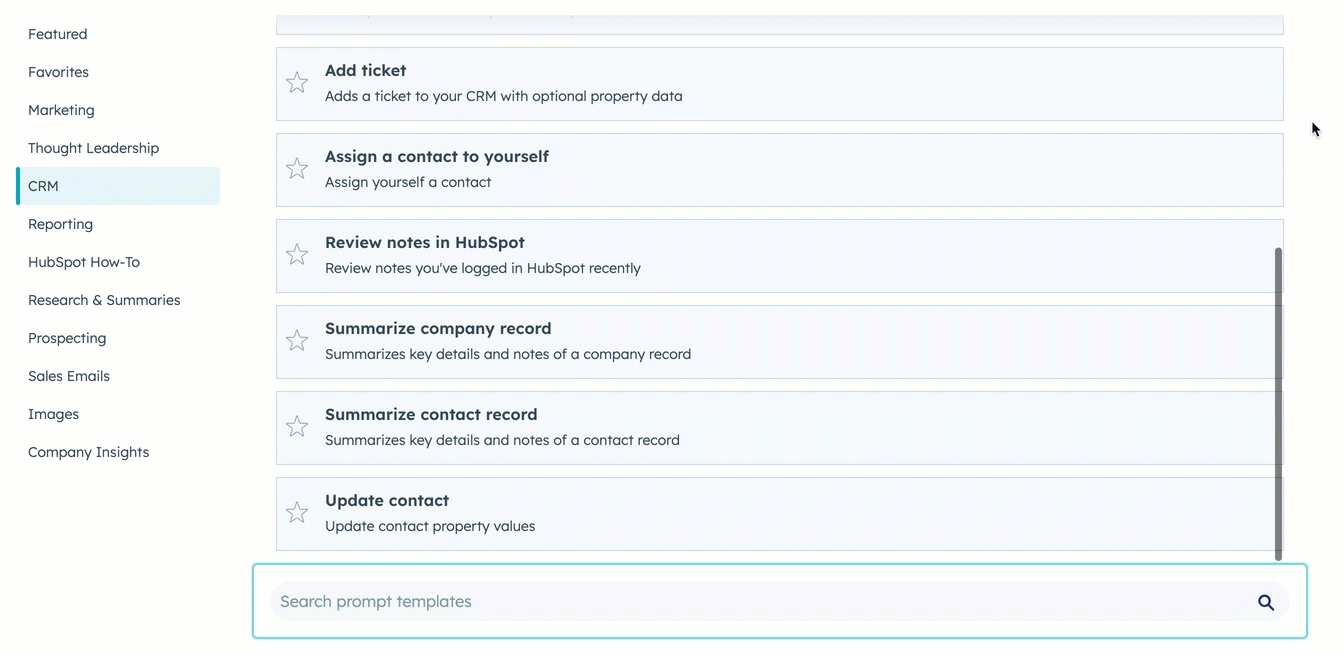
- Om du har skapat eller uppdaterat en post eller aktivitet i svaret klickar du på Visa i HubSpot för att visa den i ditt CRM.
Läs mer om hur du använder ChatSpot-meddelanden och mallar.
Sammanfatta en post i HubSpot
Du kan begära en sammanfattning av en post från ChatSpot, men du kan också komma åt sammanfattningen av en post när du visar posten i HubSpot.
- Navigera till dina poster:
- Kontakter: I ditt HubSpot-konto navigerar du till CRM > Kontakter.
- Företag:
- Erbjudanden:
- Biljetter:
- Klicka på namnet på den post som du vill sammanfatta.
- Klicka på rullgardinsmenyn Åtgärder och välj sedan Sammanfatta i ChatSpot.
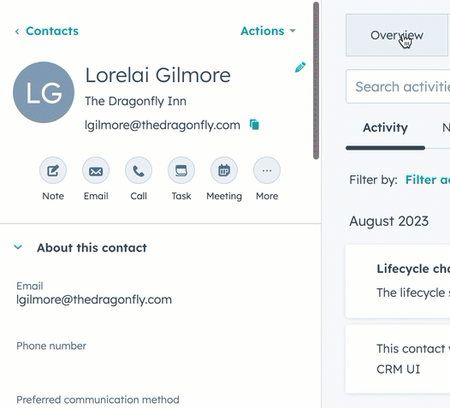
- Du kommer till ChatSpot för att visa postsammanfattningen.
I sammanfattningen visas en tabell över postens egenskaper, samt stycken som sammanfattar postens anteckningar och aktiviteter. Beroende på objektet och de data som lagras på posten visas följande egenskaper i tabellen:
- Företag: Företagsnamn, Skapandedatum, Ägare, Status (från Typ, Livscykelstadium eller Lead-status), Antal anställda, Intäkter, Datum för senaste aktivitet, Telefonnummer, Adress och Bransch. Om företaget är ett prospekt visar sammanfattningen även Antal öppna affärer, Potentiella intäkter och Kommande avslutsdatum. Om företaget är en kund visar sammanfattningen även ARR från avslutade vunna affärer och Antal öppna ärenden.
- Kontakt: Förnamn, Efternamn, Skapandedatum, Ägare, Företagsnamn, Associationsetiketter, Jobbtitel, Telefonnummer, E-post, Status (livscykelstadium) och Datum för senaste aktivitet. Om kontakten är ett prospekt visar sammanfattningen även Antal öppna affärer, Potentiell intäkt och Kommande avslutsdatum. Om kontakten är en kund visar sammanfattningen även ARR från stängda vunna affärer och Antal öppna ärenden.
- Affär: Affärsnamn, skapandedatum, företagsnamn, ägare, pipeline, affärsfas, affärsbelopp, stängningsdatum, affärstyp, datum för senaste aktivitet, prognoskategori och nästa steg.
- Ärende: Ärendets namn, Beskrivning, Skapa datum och tid, Tid sedan ärendet öppnades, Företagsnamn, Ägare, Pipeline, Ärendets status, Källa, Prioritet, Tid till stängning, SLA-förfallodatum och Sista aktivitetsdatum. Om ärendet är avslutat visas även avslutsdatum och lösning i sammanfattningen.
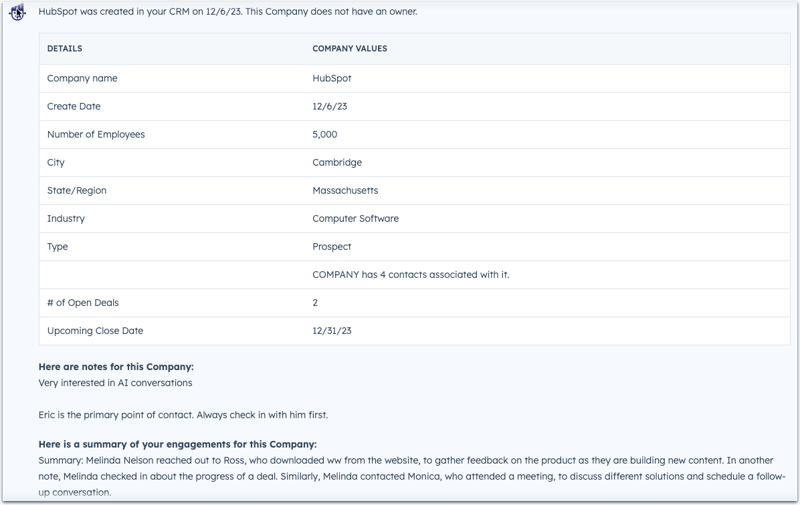
Exempel på användningsområden
Exemplen nedan är baserade på vanliga användningsfall för att hjälpa dig att förstå hur ChatSpot kan vidta åtgärder i eller hämta information från ditt CRM-system.
- Sammanfatta ett företag: ditt CRM innehåller ett företag med många aktiviteter, men du skulle vilja se en översikt över loggade anteckningar i stället för att bläddra igenom alla aktiviteter på posten. Du kan ange uppmaningen Sammanfatta företag [Företagets domännamn] för att hämta vissa företagsegenskapsvärden och sammanfattningar av företagets aktiviteter. Läs mer om vad som ingår i en postsammanfattning.
- Skapa en ny affär: du sitter i ett samtal med ett företag som är intresserat av att köpa din produkt. Under mötet kan du snabbt skapa en ny affär med relevant information med hjälp av mallen Lägg till affär. När du har skapat den kan du tilldela dig själv till affären eller uppdatera ytterligare information med ChatSpot (t.ex. Tilldela [affär] till mig) eller redigera egenskapsvärden i HubSpot.
- Skapa och granska anteckningar: du är den som antecknar under ett företagsmöte. Istället för att navigera till varje kontakt för att lägga till anteckningar om dem kan du stanna kvar i ChatSpot och skapa anteckningar med mallen Lägg till en anteckning till en kontakt. Efter mötet kan du använda mallen Granska anteckningar eller skicka uppmaningen Lista mina senaste an teckningar för att hämta en lista över dina senast loggade anteckningar. Svaret kommer också att innehålla varje antecknings skapandedatum, associerade poster och länkar för att visa anteckningen och posterna i HubSpot.